Diversas tarefas, se assim forem configuradas pelo "dono do processo", podem vir acompanhadas por um e-mail de aviso com 'link' direto para execução dessa tarefa.
Se os seus processos estão configurados para enviar e-mails, você não precisa entrar periodicamente no Orquestra BPM para checar suas novas tarefas. Basta aguardar a chegada do e-mail de aviso.
Outra opção é para os usuários do Microsoft Outlook 2007 ou superior. É possível incluir a caixa de tarefas dentro desse software, se essa opção estiver habilitada em seu sistema.
Vejamos os passos para configurar esse acesso em seu computador:
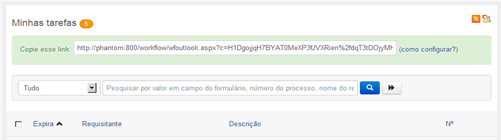
- Junto ao box de "Minhas Tarefas", na página inicial do Orquestra BPM, clique no botão "Office Outlook".
- Uma caixa de texto com um link será aberta. Esse link é individual seu e representa o acesso a suas tarefas. Clique na caixa de texto e com o botão direito do mouse, copie esse link.
Os próximos passos são no Outlook. Conforme a imagem abaixo, clique com o botão direito do mouse sobre a pasta raiz do diretório de pastas do seu Outlook (geralmente, "Personal Folders" ou "Diretórios Pessoais"). Após, clique no botão "New Folder" ou "Novo Diretório".
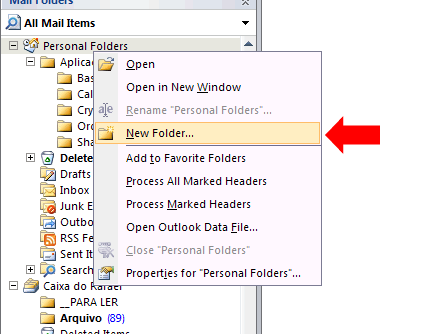
Digite o nome dessa pasta, que pode ser "Orquestra", "Minhas Tarefas" ou outro título que você achar adequado. Clique no botão "OK".
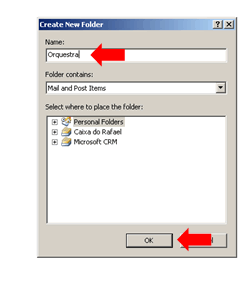
Uma vez criada a pasta, clique com o botão direito do mouse sobre ela, e depois selecione a opção "propriedades".
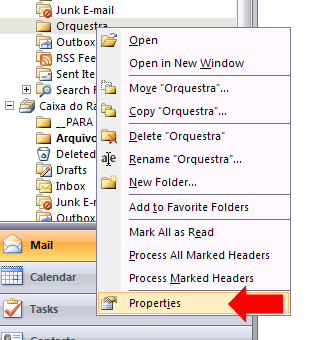
Na aba "Home Page" ou "Página Inicial", realize as seguintes operações:
- Cole o link que você tinha copiado do Orquestra BPM dentro da caixa "Address" ou "Endereço".
- Marque a opção 'checkbox' logo acima da caixa de endereço. Salve a operação.
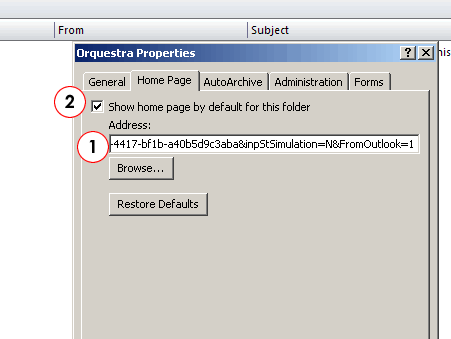
Pronto, você passa a ter uma pasta no Outlook com a sua caixa de tarefas.
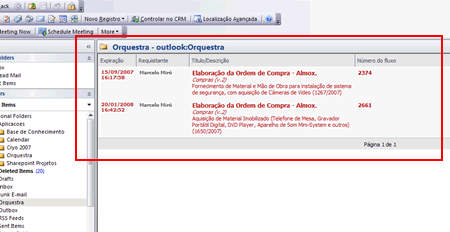
Atenção| Não é possível utilizar o link da caixa de entrada do outlook quando um usuário está personificando outro usuário. |
Problemas em modo de compatibilidade
Caso você esteja vendo, no Outlook, uma mensagem indicando que você deve atualizar o navegador Internet Explorer, pode significar que seu Outlook está configurado para personificar o navegador Internet Explorer em modo de compatibilidade. Para resolver essa questão, siga os passos abaixo:
- Tecle Windows R e na janela onde está escrito Executar digite RegEdit
- O Editor de registros do windows é exibido, nele basta navegar na treeView do lado esquerdo para HKEY_LOCAL_MACHINE\SOFTWARE\Wow6432Node\Microsoft\Internet Explorer\MAIN\FeatureControl\FEATURE_BROWSER_EMULATION
- Caso o sistema operacional seja de plataforma 32 bits o caminho é HKEY_LOCAL_MACHINE\SOFTWARE\Microsoft\Internet Explorer\MAIN\FeatureControl\FEATURE_BROWSER_EMULATION
- Após selecionar a pasta FEATURE_BROWSER_EMULATION do lado esquerdo, clique com o botão direito do mouse sobre ela e vá para Novo -> Valor DWORD (32 bits) . Esta ultima opção será sempre a mesma independente do sistema operacional.
- Nomeie o registro criado como Outlook.exe
- Clique duas vezes sobre o registro criado (Outlook.exe) e insira 00002af9 no campo Dados do valor.
- Na caixa Base selecione Hexa Decimal.
- Reinicie o Outlook.